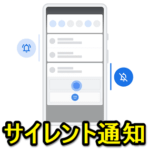< この記事をシェア >
Androidで通知音、バイブは鳴らないけど通知は届く「サイレント通知」をアプリ毎に設定する方法です。

Android 10からは通知の設定がさらに細かくできるようになっています。
アプリ毎、さらにアプリが対応していれば動作毎に設定できる「サイレント通知」も利用できます。
通知音、バイブは鳴らないけど通知自体は届くサイレント通知
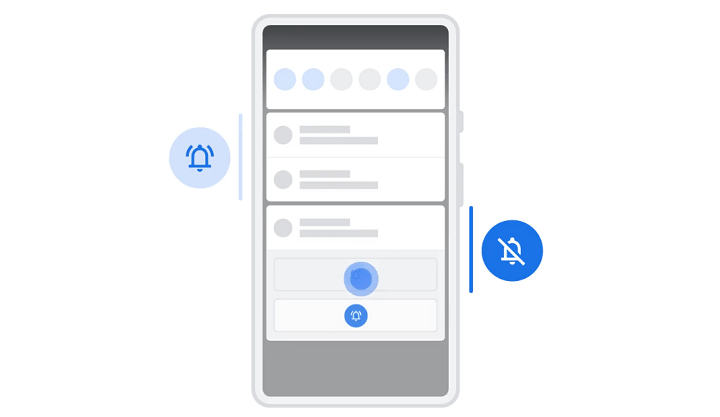
サイレント通知をオンにするとアプリから通知があった時に「通知音」「バイブ」は鳴らない⇒でも通知自体は届いているということができます。
アプリ毎&アプリによってはアプリのアクション(動作)毎に設定できます。
例えば、LINEだと「メッセージが届いた時は通常の通知」「友だちリクエスト、グループへの招待が届いた時はサイレント通知」など細かい通知設定ができます。
以前からあるAndroid自体をサイレントモードにすれば、通知が届いても通知音やバイブは鳴りません。
が、これだと全てのアプリの全ての動作がサイレントとなります。
このアプリは通知してほしい、このアプリの特定のアクションの通知はわざわざ鳴らなくていい、など細かい通知設定ができるAndroidのサイレント通知の設定方法を紹介します。
【Android】通知音&バイブなし。でも通知は届く「サイレント通知」をアプリ、アクション毎に設定する方法
このアプリのこの動作は通知音なし!が細かく設定できるのでマジ便利
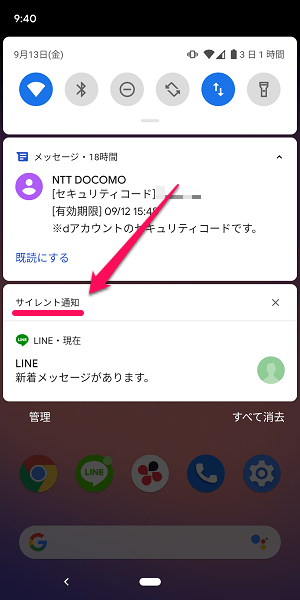
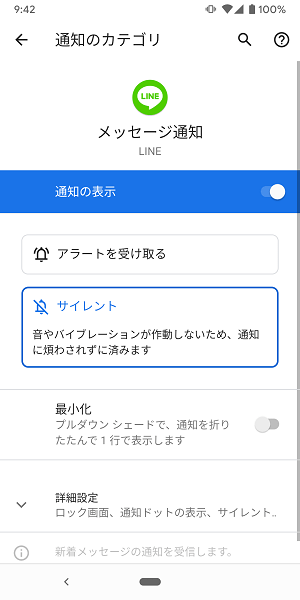
サイレント通知を設定すると通知音&バイブは鳴りません。
通知バーに届く通知の上に「サイレント通知」と表示されます。
LINEなどは、メッセージ通知はサイレント、その他のLINEからの通知は通常のアラート通知など細かく設定できます。
Android版LINEでサイレント通知をアクション毎に設定してみた
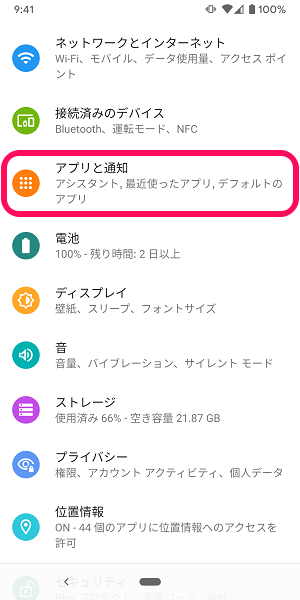
Androidの設定を開きます。
「アプリと通知」をタップします。
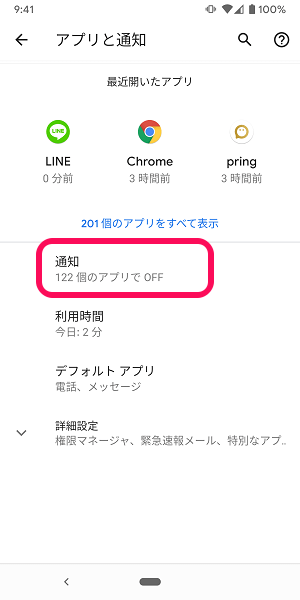
「通知」をタップします。
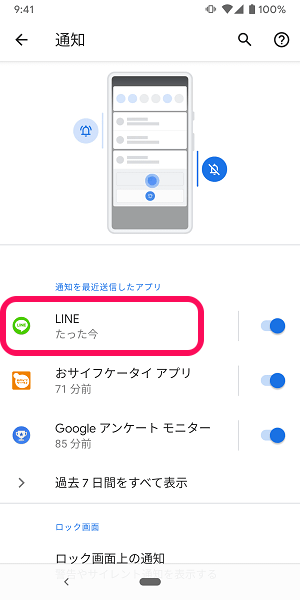
サイレント通知を設定したいアプリを探してタップします。
今回はLINEを例に設定手順を紹介します。
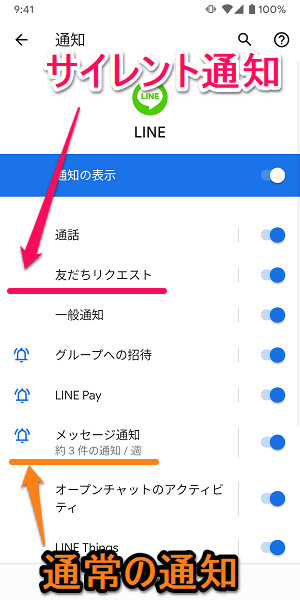
選択したアプリで通知が個別に設定できるアクション(動作)一覧が表示されます。
←のようにLINEだとかなり細かくアクション毎に通知を設定できます。
アクションの横にアラートマークがついているものは、通知時に通知音やバイブが鳴るということになります。
メッセージ受信時はサイレント通知を設定
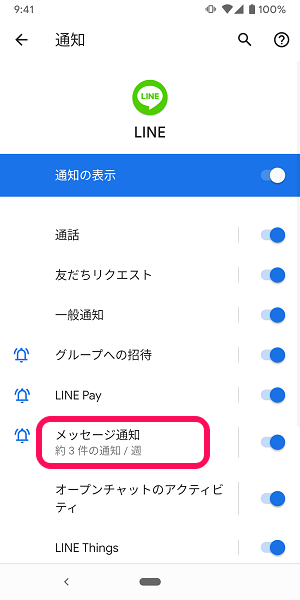
アクション一覧から「メッセージ通知」をタップします。
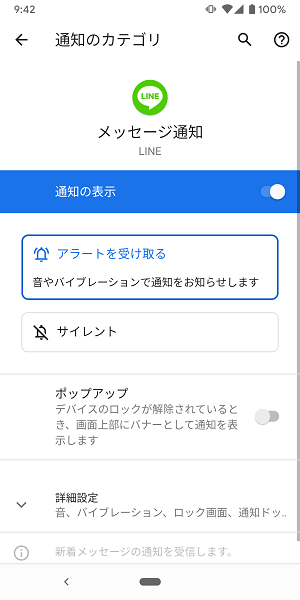
初期状態だと←のように「アラートを受け取る」が選択されていると思います。
この状態だと通知音&バイブが通知時に鳴ります。
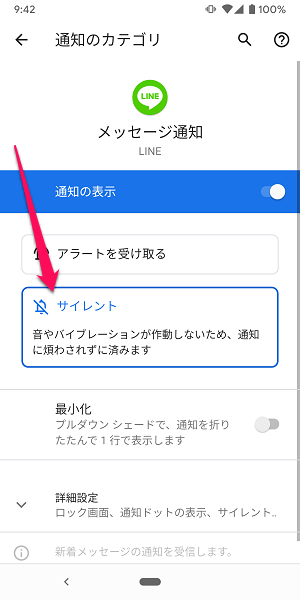
「サイレント」を選択します。
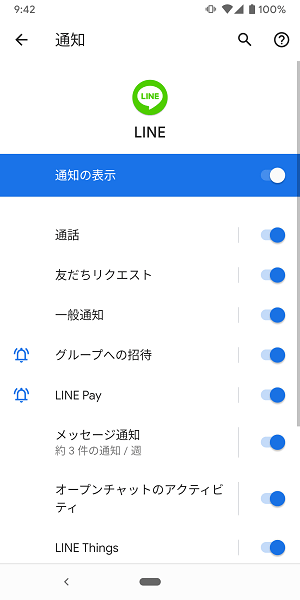
アクションの一覧に戻って、メッセージ通知の横にアラートマークがついていなければOKです。
この状態でLINEでメッセージを受信すると…
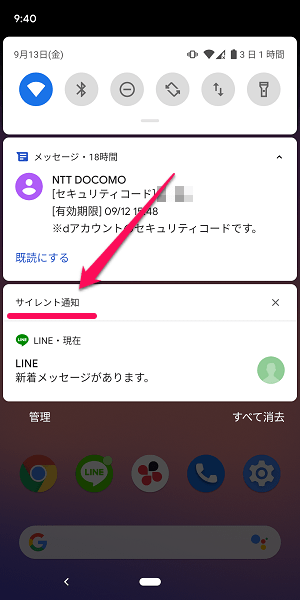
通知音、バイブは鳴らずに通知が静かに届きます。
通知バーには「サイレント通知」と表示されます。
Androidのサイレント通知はうまく使えばかなり便利!
LINEだけじゃなく、自分が使っているアプリの通知設定をうまいこと制御してみて
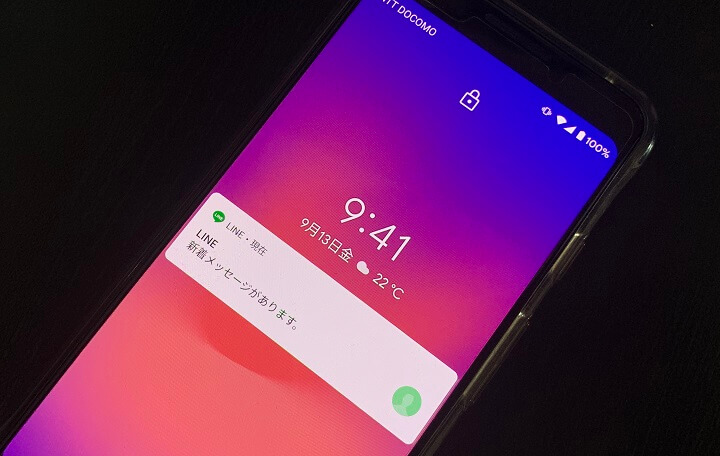
こんな感じでかなり細かく通知の制御ができるサイレント通知。
通知がウザい⇒サイレントモードで全アプリの通知をオフ、でもいいんですが、それだと重要な連絡を見落とすことにもなりかねません。
今回紹介したAndroidのサイレント通知は、アプリ毎、アクション毎に細かく設定できるのでマジでオススメです。
LINEを例に紹介しましたが、LINE以外でも自分の使っているアプリ&アクションの通知を見直して、より快適なAndroidライフを是非!
< この記事をシェア >
\\どうかフォローをお願いします…//
この【Android】『サイレント通知』の設定方法 – アプリ、アクション毎に通知は届くけど通知音、バイブは鳴らない設定ができるの最終更新日は2019年9月13日です。
記事の内容に変化やご指摘がありましたら問い合わせフォームまたはusedoorのTwitterまたはusedoorのFacebookページよりご連絡ください。